
hyper 安装系统,Hyper-V安装系统全攻略
时间:2024-11-09 来源:网络 人气:
Hyper-V安装系统全攻略
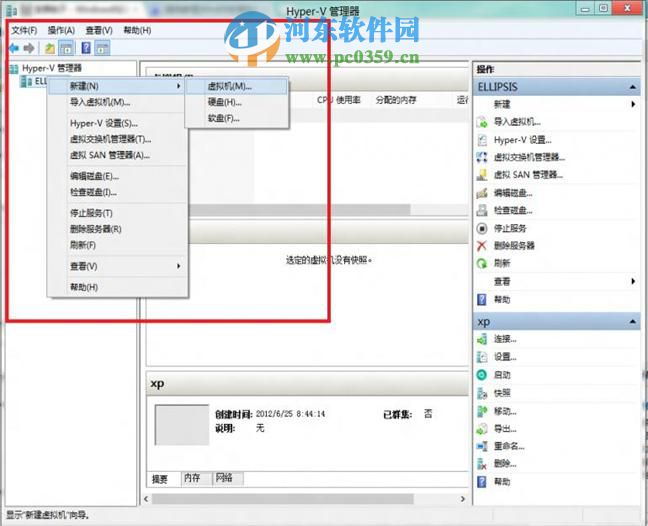
Hyper-V是微软推出的一款强大的虚拟化技术,它允许用户在Windows操作系统上创建和管理虚拟机。本文将详细介绍如何在Windows 10上安装Hyper-V,并配置一个虚拟机来运行操作系统。
准备工作
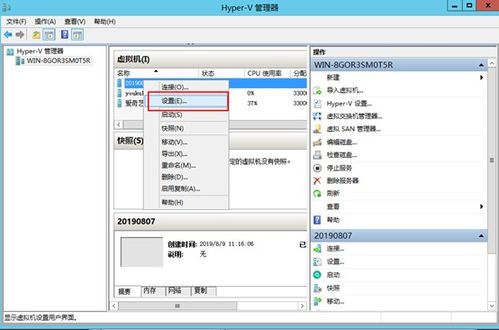
在开始安装Hyper-V之前,请确保您的Windows 10系统满足以下要求:
操作系统:Windows 10专业版或更高版本。
处理器:64位处理器,支持虚拟化技术(VT-x或AMD-V)。
内存:至少4GB RAM(推荐8GB或更高)。
硬盘空间:至少有足够的硬盘空间来安装Hyper-V和虚拟机。
启用Hyper-V功能
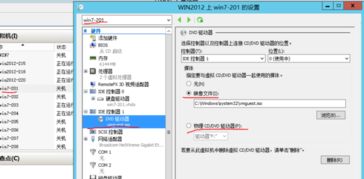
1. 打开“控制面板”,点击“程序”。
2. 选择“启用或关闭Windows功能”。
3. 在弹出的窗口中,找到“Hyper-V”,勾选该项,然后点击“确定”。
4. 系统将开始安装Hyper-V,安装完成后,会提示您重启计算机。
安装Hyper-V角色
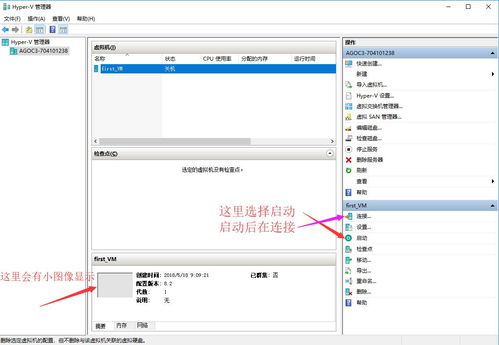
1. 在“服务器管理器”中,点击“添加角色和功能”。
2. 在“基于角色或基于功能的安装”页面,选择“基于角色安装”。
3. 在“选择服务器角色”页面,选择“Hyper-V”。
4. 在“Hyper-V”页面,勾选“Hyper-V管理器”和“虚拟机管理程序”。
5. 点击“下一步”,然后按照提示完成安装。
创建虚拟机
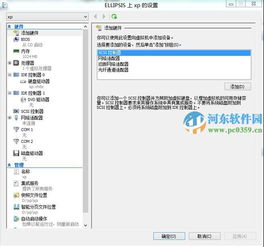
1. 打开“Hyper-V管理器”,在左侧导航窗格中,右键点击“虚拟机”,选择“新建”。
2. 在“新建虚拟机向导”中,输入虚拟机的名称,选择版本和安装类型。
3. 选择虚拟机的存储位置,并设置虚拟硬盘的大小。
4. 根据需要配置虚拟机的内存、网络和BIOS设置。
5. 完成向导,虚拟机创建成功。
安装操作系统
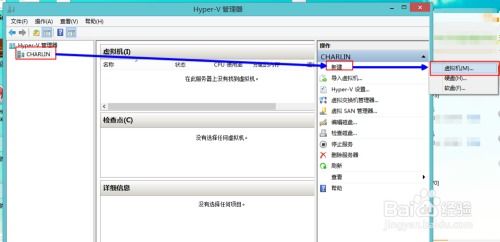
1. 在虚拟机中,右键点击虚拟机名称,选择“连接”。
2. 在虚拟机窗口中,插入操作系统安装光盘或ISO镜像文件。
3. 按照操作系统安装向导的提示,完成操作系统安装。
通过以上步骤,您已经在Windows 10上成功安装了Hyper-V,并创建了一个虚拟机。Hyper-V可以帮助您轻松地管理和测试不同的操作系统,提高工作效率。
相关推荐
教程资讯
教程资讯排行













